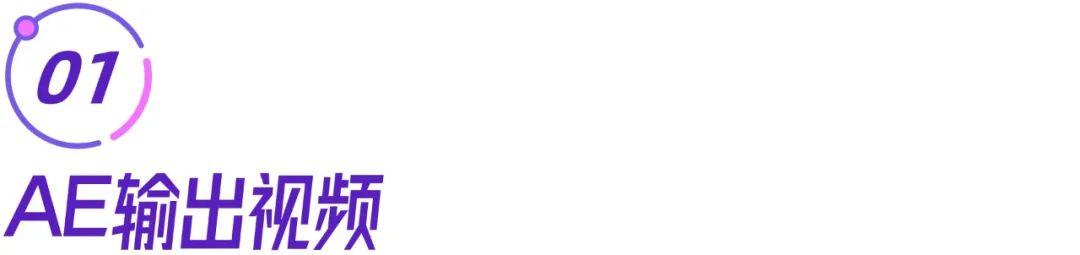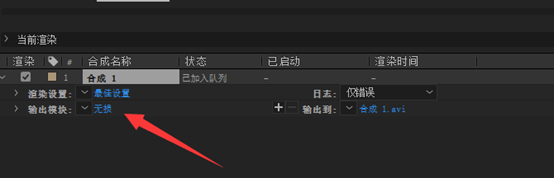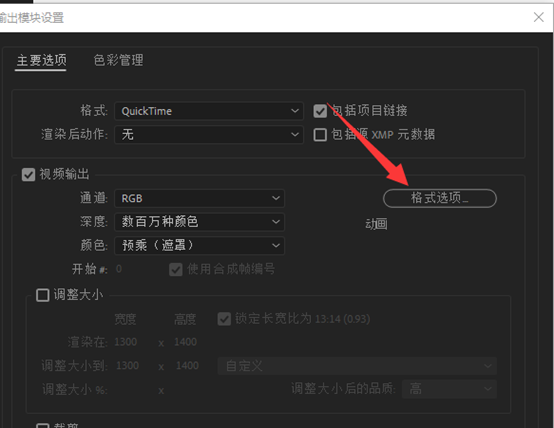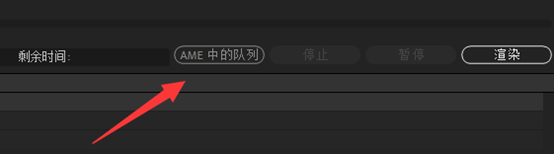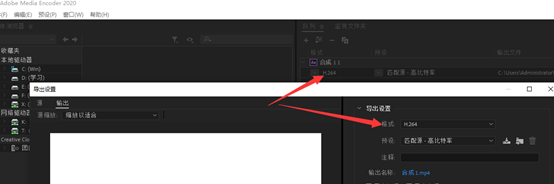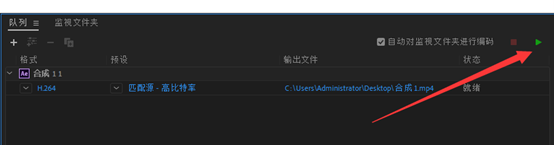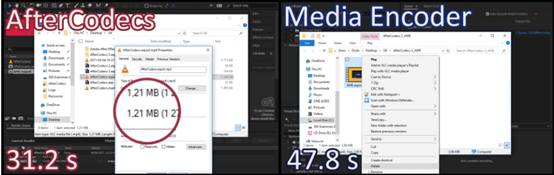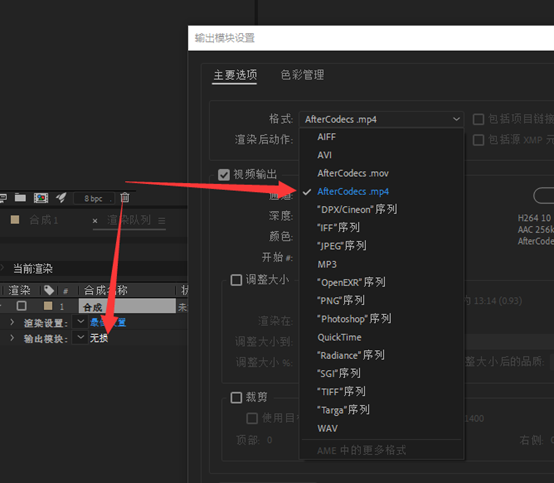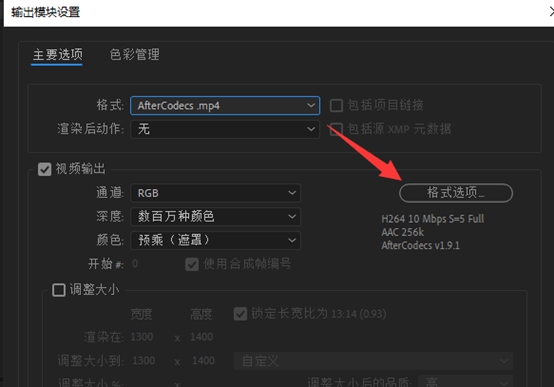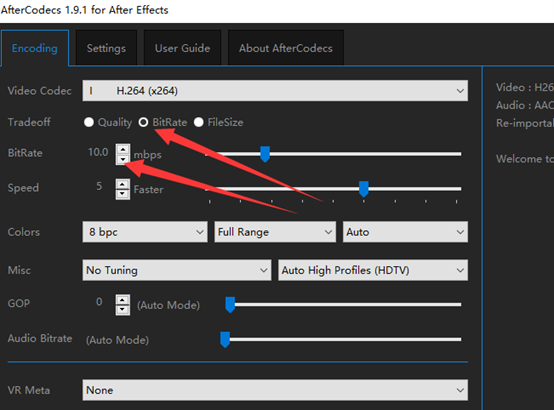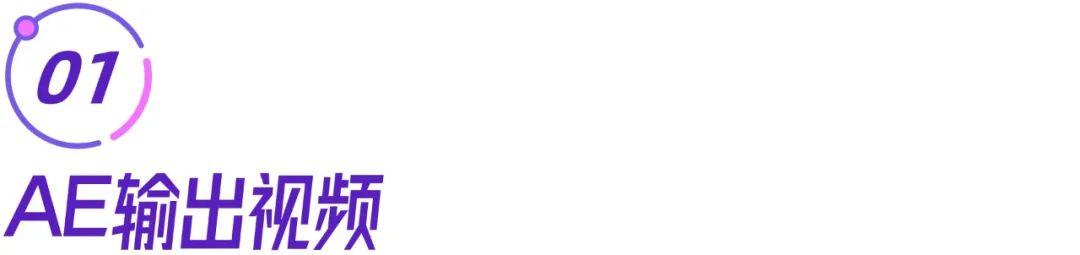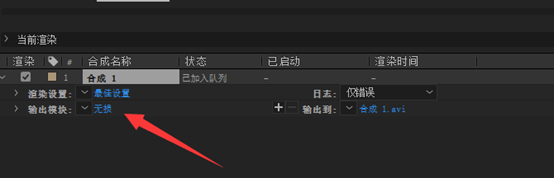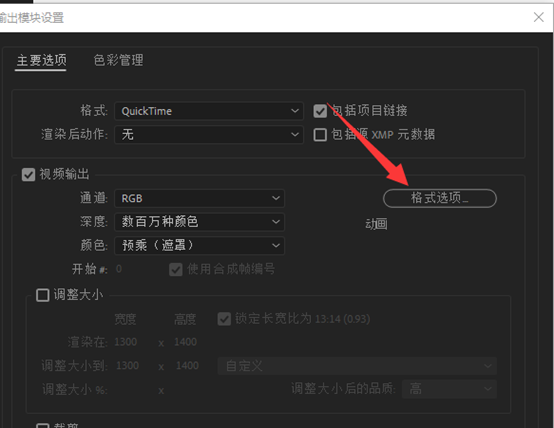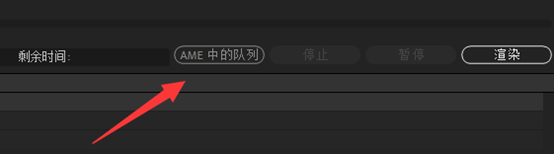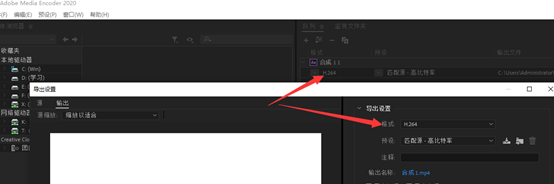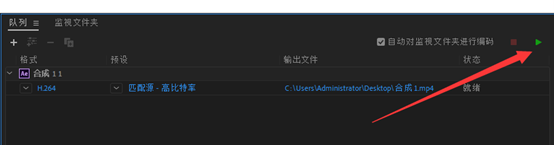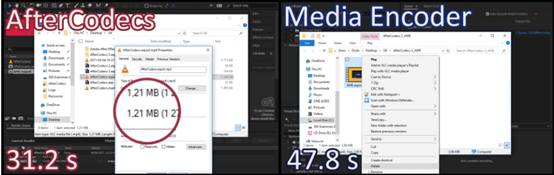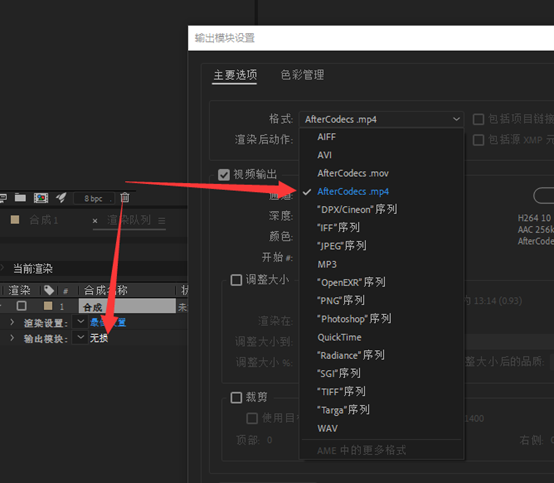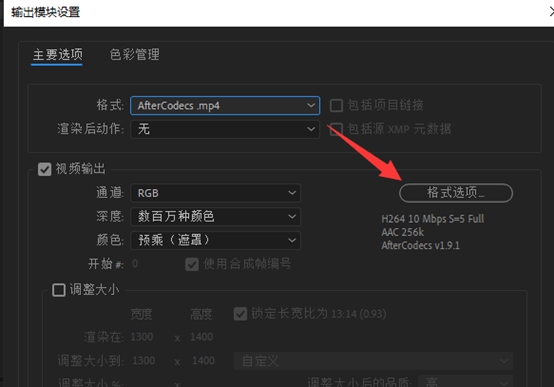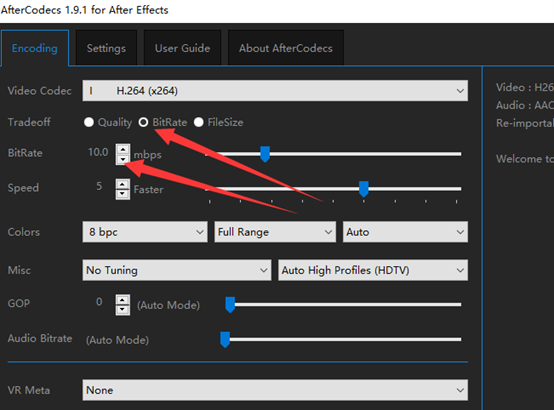我们平时在用AE做小特效时,经常会在导出的时候遇到一个头疼的问题,那就是AE自带的导出效果非常不咋地。
首先是面对一大堆的导出参数,不知所措,不知道该选哪个;还有就是导出的视频体积非常大,一个10秒钟的视频导出的体积居然要1G,放入PR中剪辑时也会非常卡顿,而且时不时会遇到导出失败等问题。
这里给大家总结三种输出方式,越往后的方法越好,我们一个个来看
先来说说AE导出参数的选择。这里给大家推荐一个最好用、压缩体积最适量的导出参数。当我们做好视频后,按Ctrl+M导出视频时,先选择【输出模块】的【无损】
但是总体效果还是比较一般,因为AE自带的渲染器非常不给力。要想要更好更快的输出方式,就要用到第二种方法,使用Mediaencoder来协同输出。操作方法也很简单。
首先要安装Media encoder(Adobe爸爸就是想让你多花一份买软件的钱),然后在渲染队列选择【AME中的队列】
点击后会自动弹出Media encoder(如果你安装软件后还是无法使用这个功能,建议保持AE和ME都是同一个版本,且都安装在C盘默认位置),然后点击ME界面下的格式选项,设置为【h.264】格式,也就是MP4。
这样的方法导出的视频,体积又小、视频又高清,还是很不错的。
但是很多小伙伴可能会在AE和ME的联动问题上出错,如果你无法解决安装ME和联动问题的话,不妨试试第三种方法,更加简单高效,导出效果会比ME的更好
给大家推荐一个非常好用的AE渲染插件AfterCodecs,有了它,AE自带的渲染器就从战五渣秒变赛亚人,AE再也不用以来ME啦!
它输出的视频质量和ME一样,但是输出时间比ME更短。
ME需要47秒输出的视频,它只要31秒,效率提升了三分之一不只。
https://pan.baidu.com/share/init?surl=1zPaIOOlX9wd35xRd1-LrA
1.复制Autokroma AfterCodecs 文件夹到
C:ProgramFilesAdobeCommonPlug-ins7.0MediaCore
2.复制com.autokroma.afcpanel 文件夹到
C:ProgramFilesAdobeAdobe Premiere Pro 2020
安装后重开AE,在输出界面,【格式】中选择【AfterCodecs.mp】
然后选择【BitRate】,下方参数设置在10左右即可
这三种方法,大家都要掌握。因为我们在AE渲染时,经常碰到一些意想不到的问题,导出失败,这时候可以测试三种方式来分别导出,这样的成功率会更高。
好了,以上就是本期教程的全部要点啦!希望能对大家有所帮助。
¥undefined
请打开手机使用微信扫码支付
「」
素材兔
× 使用邀请码,您将获得一份特殊的礼物!
请输入邀请码
打开微信扫一扫
扫码并「关注我们的公众号」安全快捷登录
个人中心
购物车
优惠劵
今日签到
私信列表
搜索